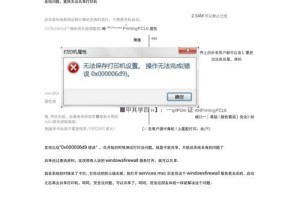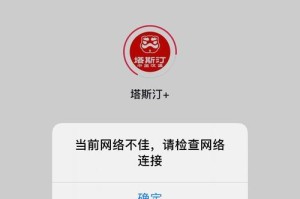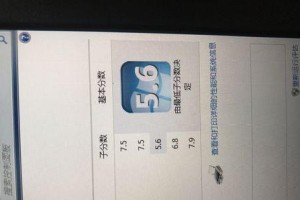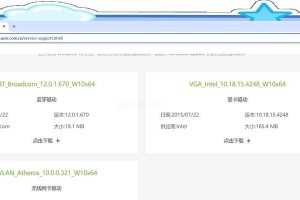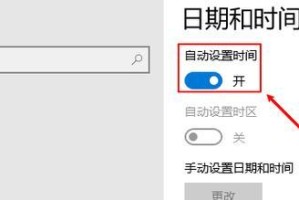在安装操作系统的过程中,使用光盘上的PE系统可以提供更多的功能和便利,本文将详细介绍如何通过光盘上的PE系统安装Win7系统,并提供一些注意事项,以帮助读者成功完成安装。

一:准备所需材料和工具
准备光盘驱动器、PE系统光盘、Win7系统光盘、计算机及其连接线等必要的硬件材料和工具,以确保安装过程的顺利进行。
二:插入PE系统光盘并启动计算机
将PE系统光盘插入计算机的光盘驱动器中,然后重启计算机。根据计算机品牌不同,可通过按下相应的快捷键(如F12、F11等)进入引导菜单。
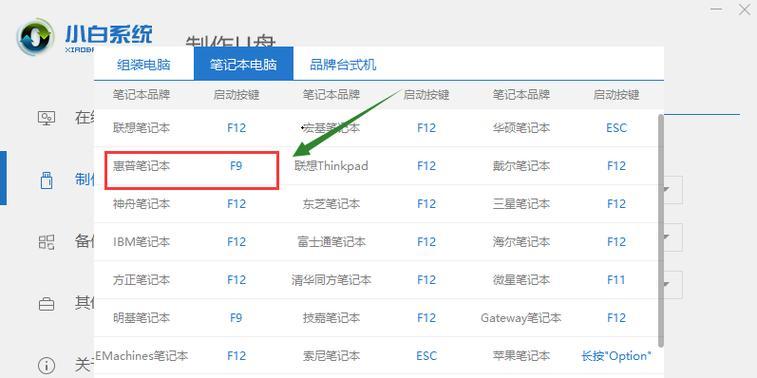
三:选择PE系统启动项
在引导菜单中选择PE系统启动项,进入PE系统。待系统加载完成后,会出现一个图形化的界面。
四:打开PE系统中的磁盘工具
点击PE系统桌面上的“磁盘工具”图标,打开磁盘工具界面。
五:创建分区
在磁盘工具界面中,选择合适的硬盘,在菜单栏中找到“新建分区”选项,按照提示进行分区操作。一般建议将系统安装在主分区上。
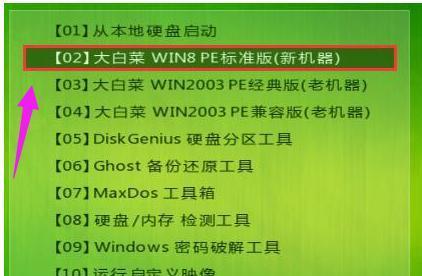
六:格式化分区
选择刚刚创建的分区,在菜单栏中找到“格式化”选项,选择合适的文件系统格式进行格式化操作。建议选择NTFS格式。
七:挂载Win7系统光盘镜像
在PE系统的桌面上找到Win7系统光盘镜像文件,右键点击并选择“挂载光盘镜像”,等待系统挂载成功。
八:进入挂载的光盘镜像
打开文件管理器,进入挂载的光盘镜像文件夹,找到其中的“Setup.exe”文件,双击运行该文件。
九:按照安装向导进行Win7系统安装
按照安装向导的指引,选择安装语言、接受许可协议、选择安装类型等选项。根据个人需求和计算机配置选择合适的设置。
十:选择安装位置
在安装类型中选择“自定义(高级)”,然后选择之前创建和格式化的分区作为安装位置。点击“下一步”继续安装。
十一:等待系统安装完成
系统会开始复制文件、安装组件和设置配置等操作,此过程需要一定的时间,耐心等待直到系统安装完成。
十二:配置初始设置
系统安装完成后,根据个人需求进行一些初始设置,如选择时区、输入计算机名称、设置密码等。
十三:自动重启计算机
完成初始设置后,系统会进行自动重启。在重启过程中,请不要操作计算机,以免影响安装过程。
十四:设置系统用户
系统重启后,进入Win7系统的欢迎界面,在其中设置系统用户和密码。建议设置一个强密码来保护计算机的安全。
十五:安装完成,享受Win7系统
在完成用户设置后,系统将进入桌面界面,此时即可开始享受全新的Win7系统,并根据个人需求进行进一步的系统配置和软件安装。
通过光盘上的PE系统安装Win7系统是一种方便且可行的方法。在安装过程中,需要注意准备所需材料和工具、选择合适的分区和格式化方式、按照安装向导进行操作等,才能顺利完成安装。希望本文提供的步骤和注意事项能够帮助读者成功安装Win7系统。